从CUDA安装到onnxruntime部署调用记录
1、CUDA安装
1、首先在命令窗口查看支持的CUDA最高版本,显示的12.8为所能支持的最高版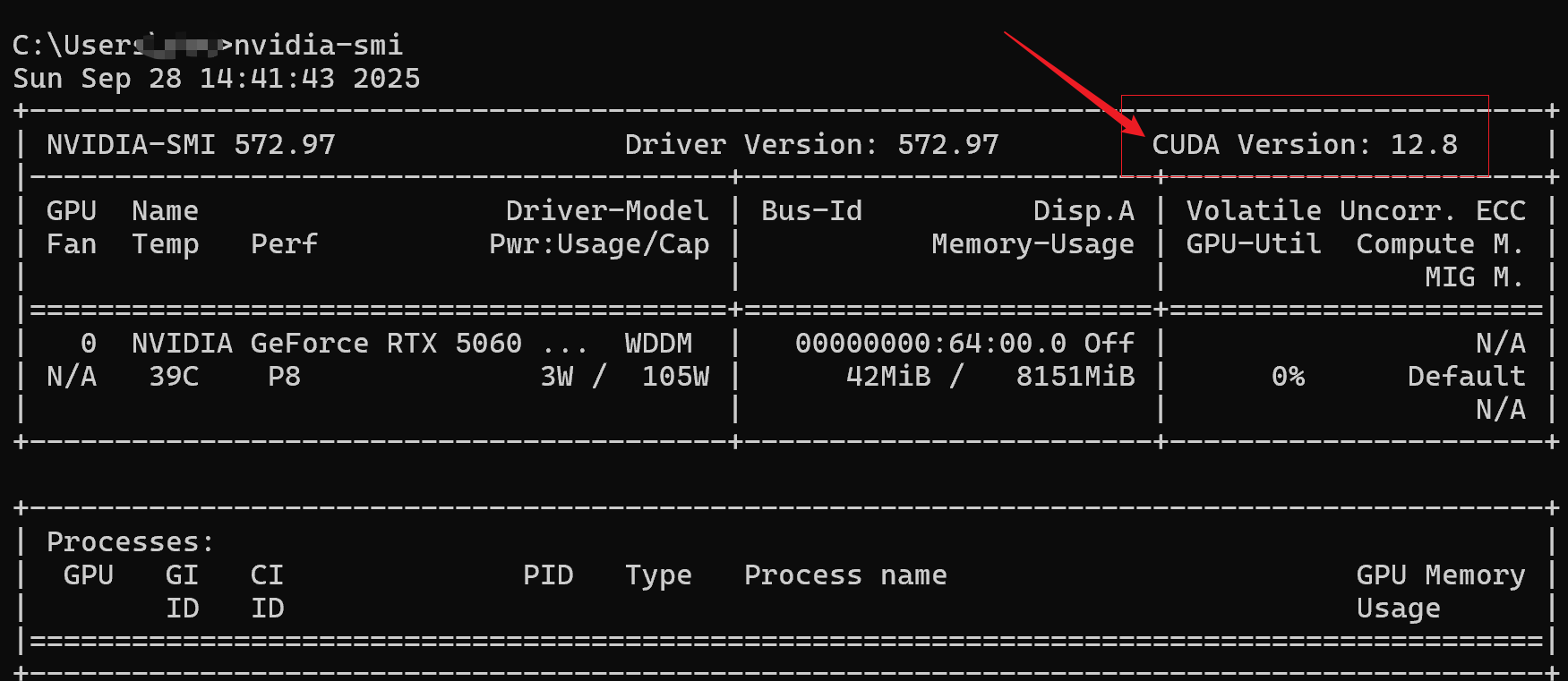
2、进入官网下载CUDA Toolkit Archive | NVIDIA Developer,我选择的12.0版本
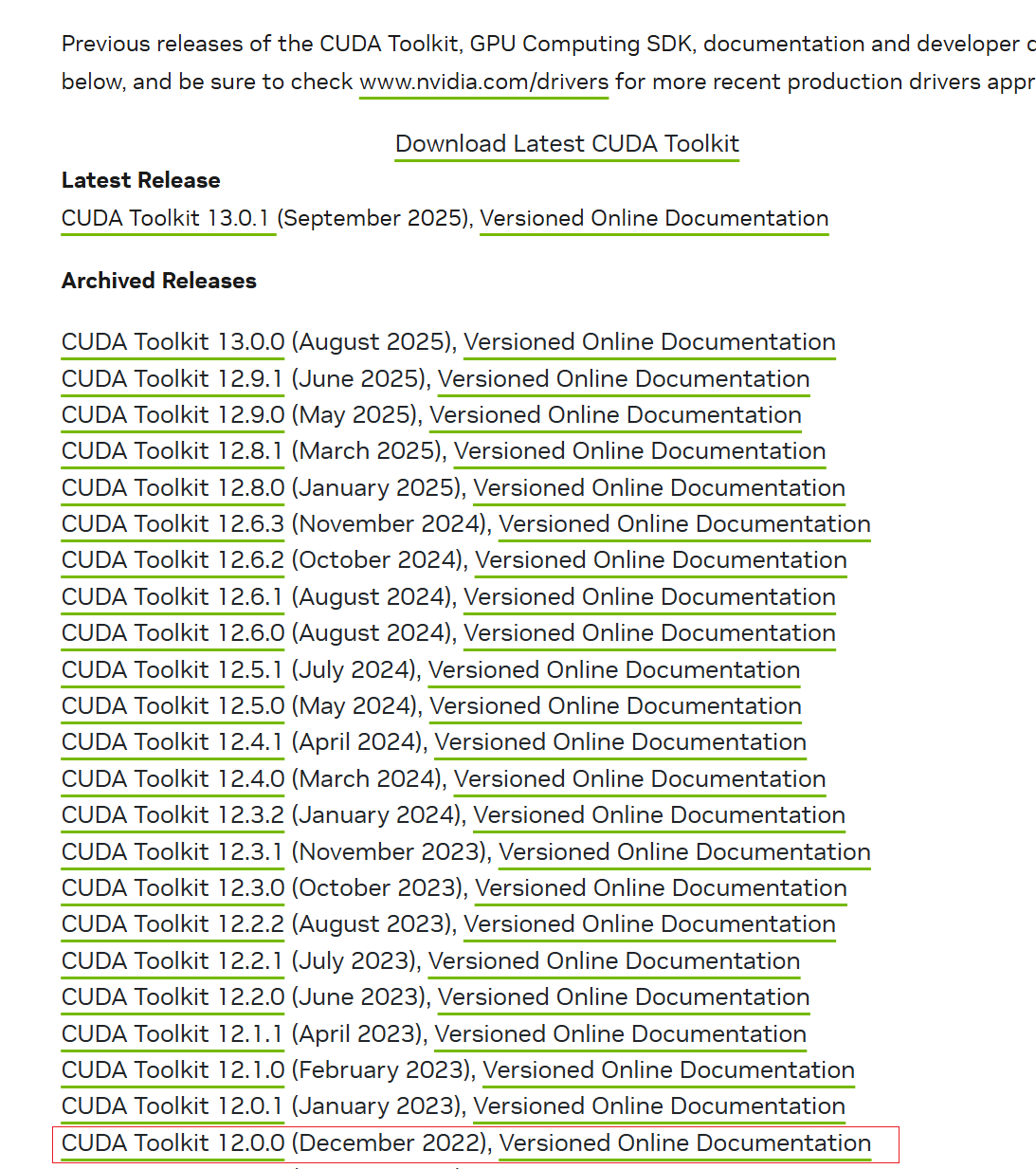
点击对应版本后,如下页面选择平台
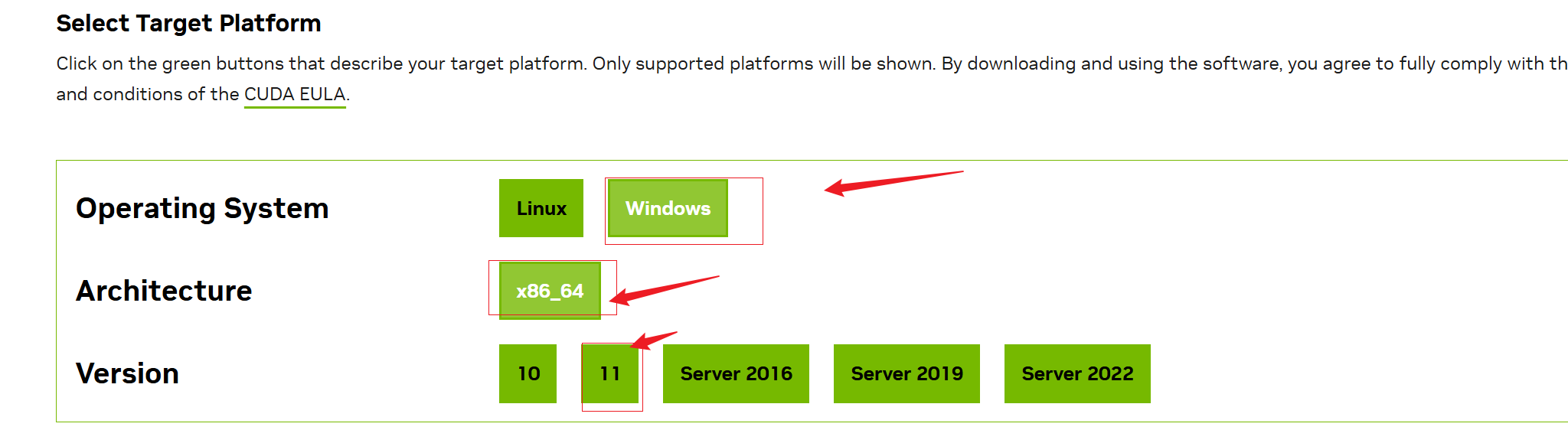
3、下载安装包后,进行安装即可(可选择精简安装)
4、在命令行输入nvcc -V验证是否安装成功
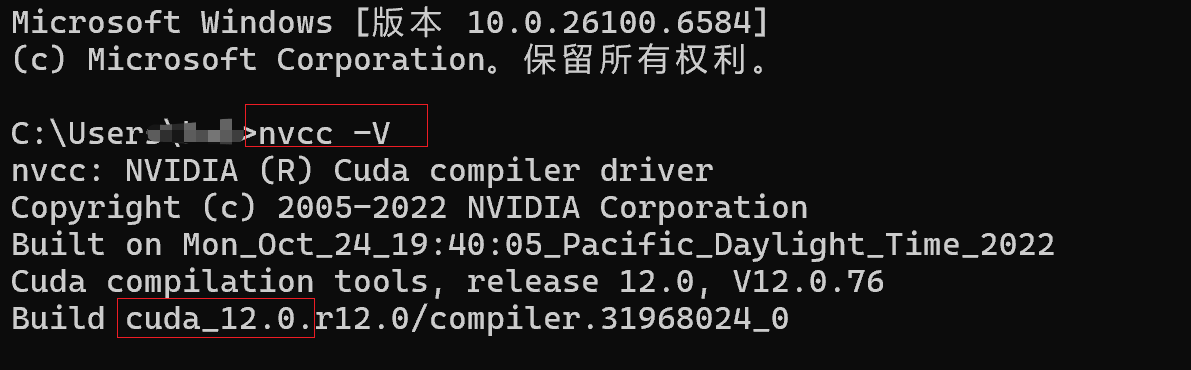
5、cudnn 文件下载,cuDNN Archive | NVIDIA Developer,根据已经安装的CUDA版本,选择对应的cudnn,将下载的文件解压后,将lib/inclue/bin文件夹,拷贝至安装的Cuda目录下
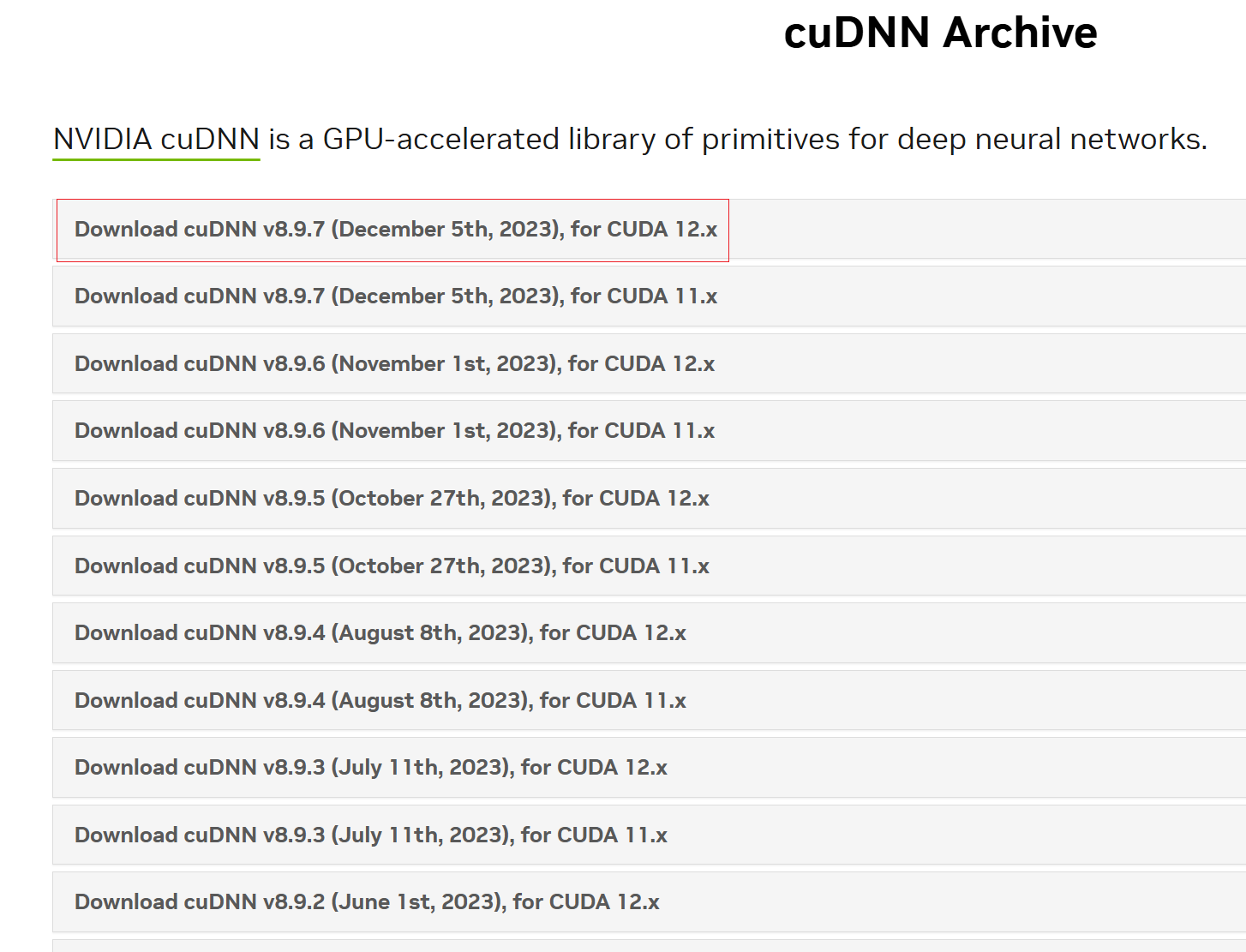
以上内容参考最详细!Windows下的CUD与cuDNN详细安装教程-CSDN博客
2、onnxruntime安装部署
1、根据已经安装的cuda与cudnn版本选择onnxruntime对应版本,对应关系参考NVIDIA - CUDA | onnxruntime
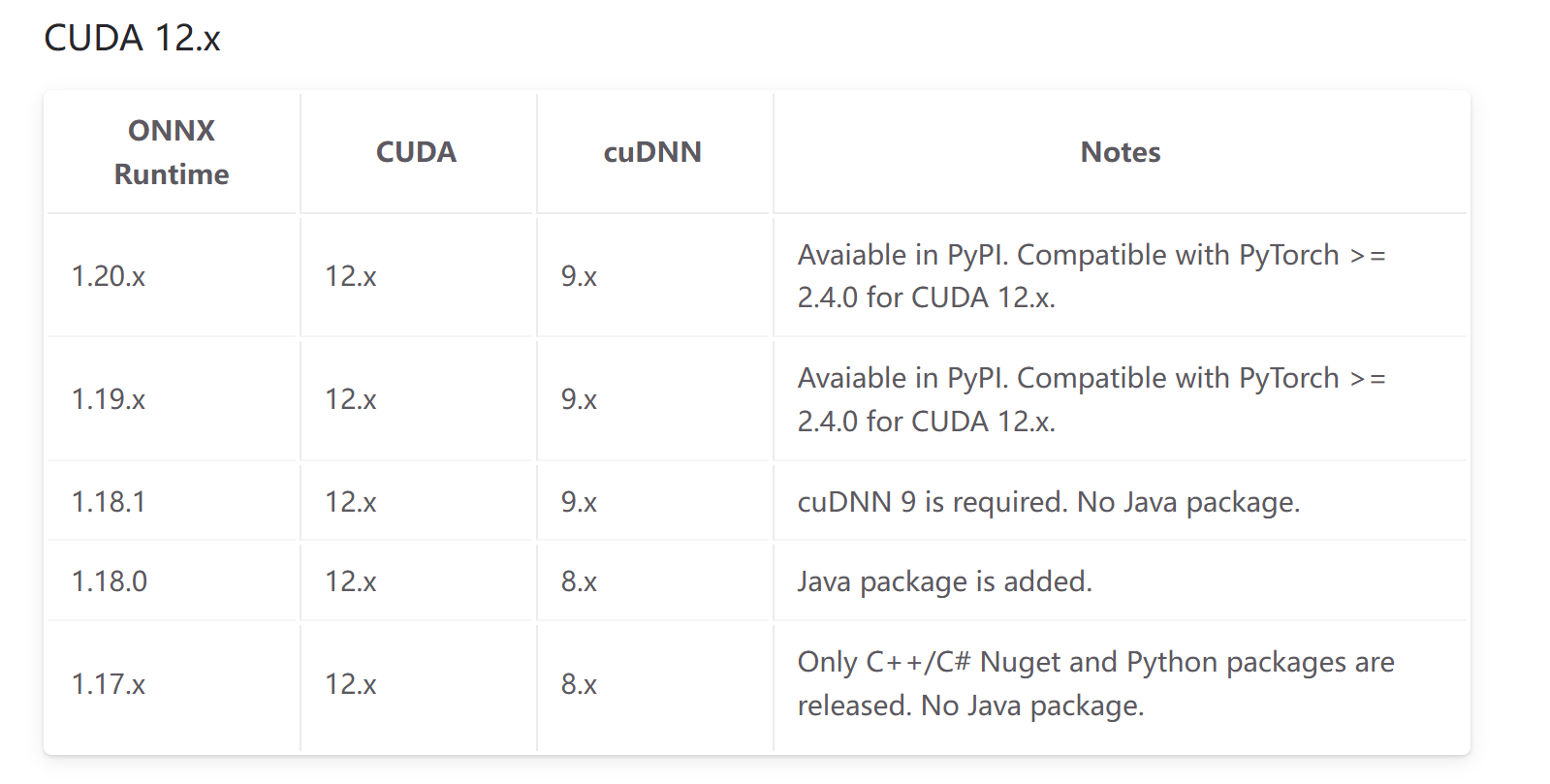
2、下载onnxruntime库,进入页面后选择对应版本Releases · microsoft/onnxruntime,在Assert下找到需要下载的文件
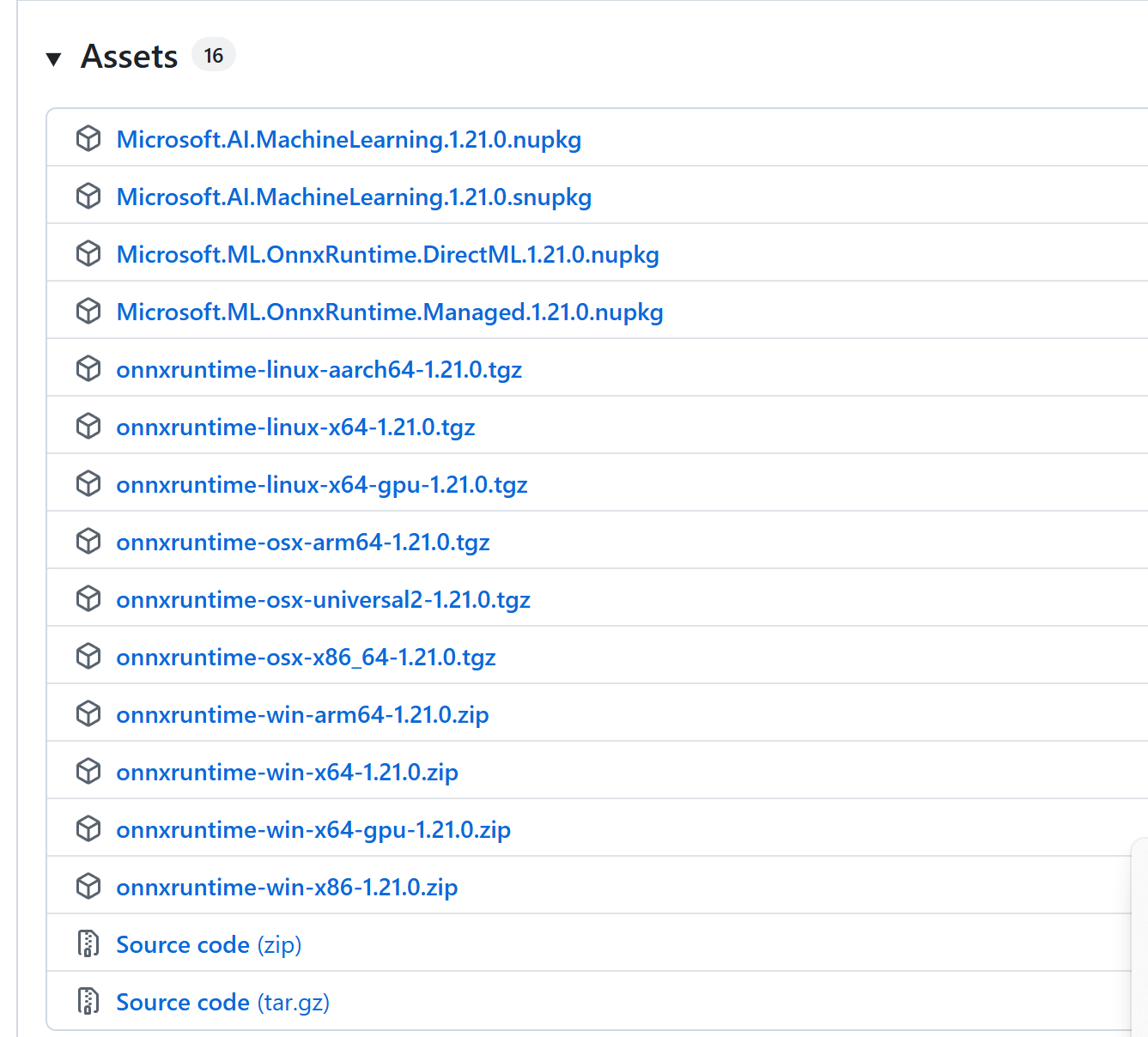
3、visual studio2017 中调用onnxruntime库
3.1添加包含目录

3.2添加库目录
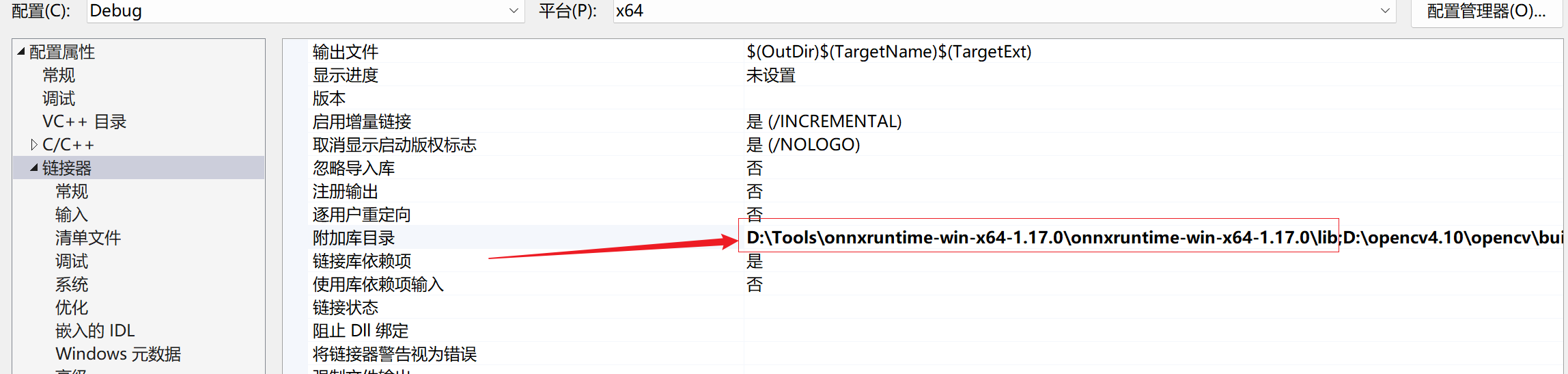
3.3添加依赖项
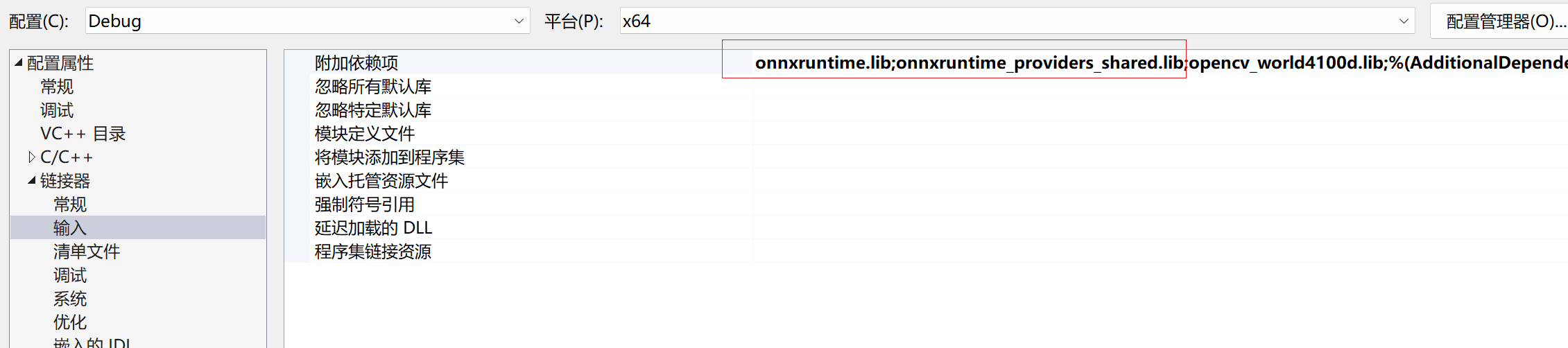
4、问题记录与解决办法
问题1:

解决方法1:修改Windows SDK
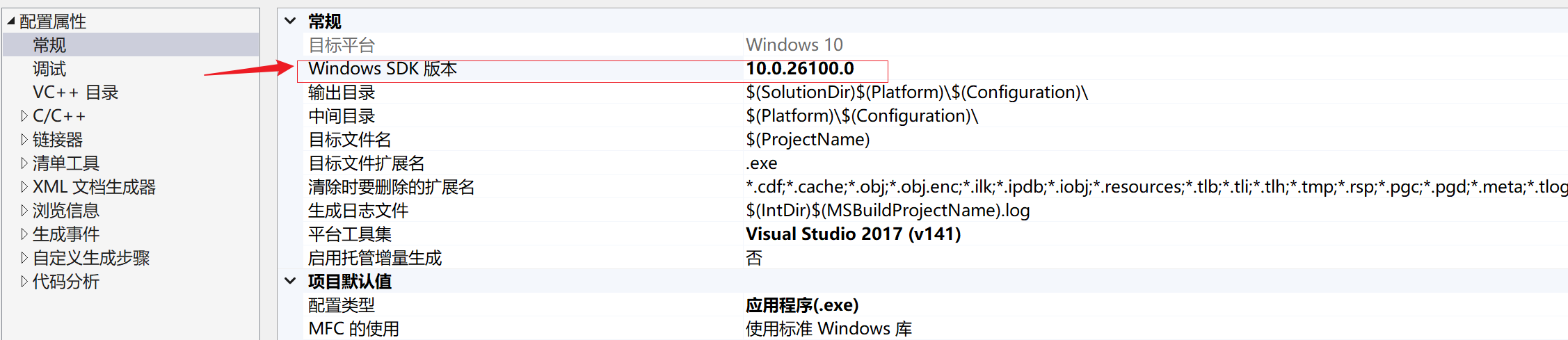
问题2:
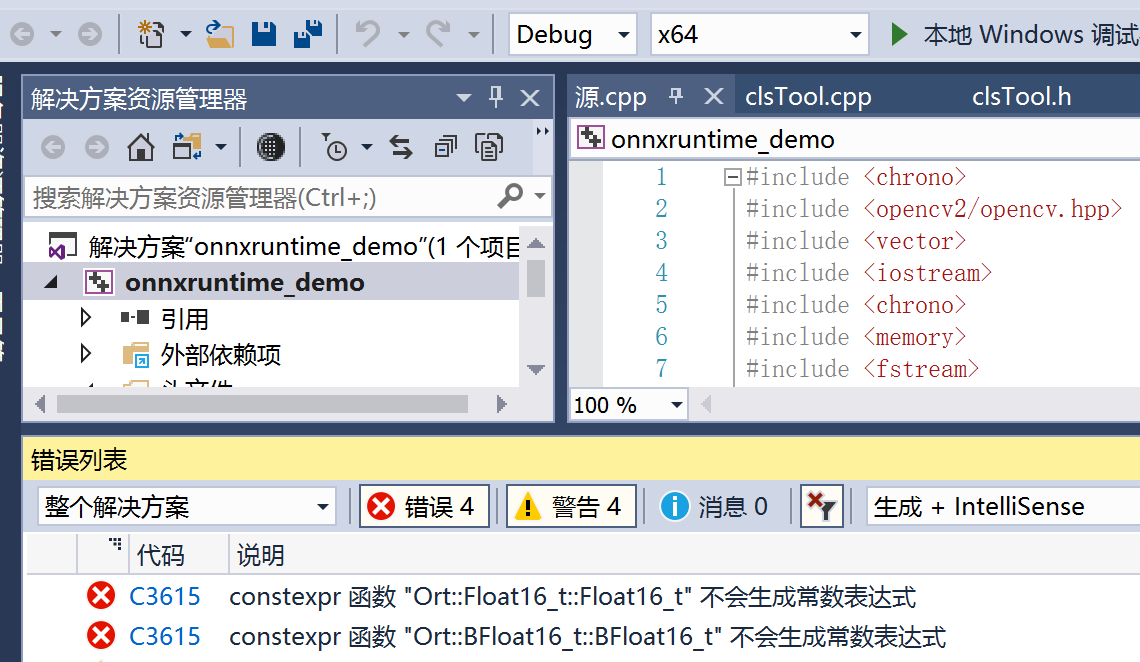
解决方法2:更换onnxruntime库版本,采用onnxruntime1.15
